Graph Element - drawing circle, rectangle, etc, objects
Just like you can draw on a tkinter widget, you can also draw on a Graph Element. Graph Elements are easier on the programmer as you get to work in your own coordinate system.
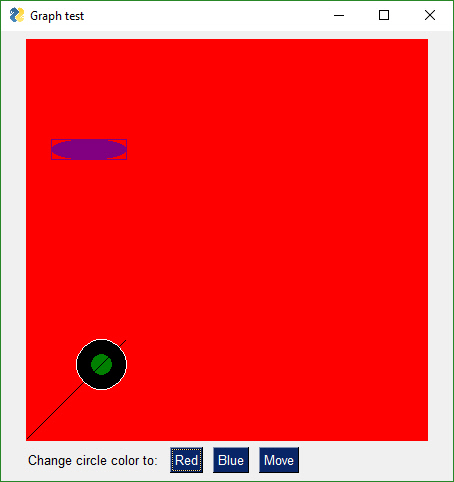
import PySimpleGUI as sg
layout = [
[sg.Graph(canvas_size=(400, 400), graph_bottom_left=(0,0), graph_top_right=(400, 400), background_color='red', key='graph')],
[sg.T('Change circle color to:'), sg.Button('Red'), sg.Button('Blue'), sg.Button('Move')]
]
window = sg.Window('Graph test', layout, finalize=True)
graph = window['graph')
circle = graph.DrawCircle((75,75), 25, fill_color='black',line_color='white')
point = graph.DrawPoint((75,75), 10, color='green')
oval = graph.DrawOval((25,300), (100,280), fill_color='purple', line_color='purple' )
rectangle = graph.DrawRectangle((25,300), (100,280), line_color='purple' )
line = graph.DrawLine((0,0), (100,100))
while True:
event, values = window.read()
if event == sg.WIN_CLOSED:
break
if event is 'Blue':
graph.TKCanvas.itemconfig(circle, fill = "Blue")
elif event is 'Red':
graph.TKCanvas.itemconfig(circle, fill = "Red")
elif event is 'Move':
graph.MoveFigure(point, 10,10)
graph.MoveFigure(circle, 10,10)
graph.MoveFigure(oval, 10,10)
graph.MoveFigure(rectangle, 10,10)